Windows 11 появится в конце 2021 года, Microsoft объявила о минимальной системе спецификации, необходимые для запуска новой операционной системы. Зная это, вы можете увидеть, соответствует ли ваш ПК с Windows 10 этой задаче. Давайте посмотрим.
Системные требования Windows 11
Согласно Microsoft, если ваш компьютер не соответствует следующим требованиям, на вашем устройстве не будет работать Windows 11. В этом случае вам нужно будет купить новый ПК для запуска новой операционной системы.
- Процессор: ЦП Intel 8-го поколения, AMD Ryzen 2000 или новее
- ОЗУ: 4 ГБ или больше
- Хранилище: устройство хранения объемом 64 ГБ или больше (например, жесткий диск или твердотельный накопитель)
- Прошивка системы: UEFI и Поддержка безопасной загрузки
- TPM: Trusted Platform Module 2.0 (распространен на материнских платах, выпущенных после 2016 года)
- Видеокарта: совместима с DirectX 12 или более поздней версии с драйвером WDDM 2.0
- Дисплей: HD-дисплей с разрешением не менее 720p (1280 x 720) больше 9″ диагональ, 8 бит на цветовой канал.
- Подключение к Интернету и учетные записи Microsoft: Windows 11 Home edition требует подключения к Интернету и учетной записи Microsoft для настройки устройства при первом использовании. Для переключения устройства из режима Windows 11 S также требуется подключение к Интернету.
Из всех этих функций требование TPM 2.0 может быть самой неожиданной причиной, по которой ваш немного более старый ПК с Windows 10 не сможет работать и запускать Windows 11. Вы можете проверьте версию TPM вашей системы, запустив tpm.msc в диалоговом окне «Выполнить».
Чем отличаются системные требования Windows 10 и 11
По сравнению с системными требованиями Windows 10, Windows 11 опирается на несколько новых стандартов и возможностей. это может оставить вашу машину вне этого цикла обновления. Рассмотрим каждый из них.
- Процессор: Для Windows 11 требуется относительно новый процессор. Кроме того, Windows 10 поддерживает 32-разрядные процессоры, тогда как Windows 11 поддерживает только 64-разрядные процессоры.
- ОЗУ: для Windows 10 требуется 1 гигабайт ОЗУ, для Windows 11 — 4 гигабайта.
- Память. Для 32-разрядной и 64-разрядной версии Windows 10 требуется только 16 ГБ и 20 ГБ соответственно. Для Windows 11 требуется 64 ГБ.
- Прошивка системы и доверенный платформенный модуль. В отличие от Windows 11, для Windows 10 по умолчанию не требуется UEFI, безопасная загрузка или доверенный платформенный модуль. Это необходимо, только если вы используете такие функции, как BitLocker. .
- Видеокарта. Для Windows 10 требуется DirectX 9 с поддержкой WDDM 1.0. Windows 11 увеличивает это до DirectX 12 или более поздней версии с WDDM 2.0.
- Дисплей. Для Windows 10 требуется только дисплей с разрешением 800×600, а для Windows 11 — 1280×720. или выше.
- Подключение к Интернету. Windows 10 не требует подключения к Интернету для настройки при первом использовании, а также не требует учетной записи Microsoft. Windows 11 Home требует подключения к Интернету и учетной записи Microsoft для настройки системы при первом использовании.
Как проверить, может ли ваш компьютер работать под управлением Windows 11
Microsoft предоставила бесплатное приложение PC Health Check, которое поможет вам узнать, совместим ли ваш ПК с Windows 10 с Windows 11. Чтобы использовать его, загрузите приложение и установите его на ПК с Windows 10.
Запустив его, найдите раздел «Знакомство с Windows 11» в верхней части окна и нажмите «Проверить сейчас».
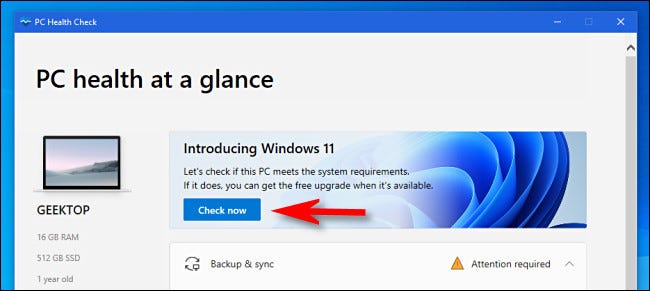
Приложение PC Health Check выполнит быструю проверку вашей системы. Через несколько секунд вы увидите результат.
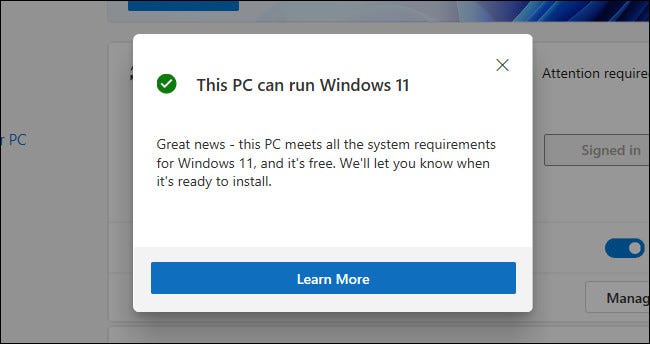
Если вы видите сообщение следующего содержания: «На этом компьютере не может работать Windows 11«, то ваше устройство не соответствует системным требованиям для Windows 11. Microsoft упоминает, что вы по-прежнему будете получать обновления Windows 10 в будущем. Windows 10 по-прежнему будет поддерживается до 14 октября 2025 г..
Если ваш компьютер неожиданно не прошел этот тест, убедитесь, что безопасная загрузка включена в BIOS, затем перезапустите Windows и снова запустите проверку работоспособности ПК. Если это не сработало, обратитесь к списку системных требований выше.








